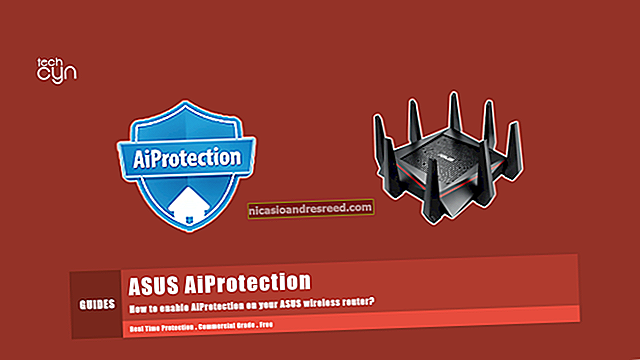ఫూల్ప్రూఫ్ బ్యాకప్ కోసం మీ రాస్ప్బెర్రీ పై SD కార్డ్ను క్లోన్ చేయడం ఎలా

రాస్ప్బెర్రీ పిస్ చంచలమైనది. మీరు ఎప్పుడైనా విద్యుత్తు అంతరాయం, చెడ్డ కేబుల్, ఓవర్క్లాకింగ్ లేదా ఇతర సమస్యల నుండి పాడైన SD కార్డ్ను సంపాదించి ఉంటే, మొదటి నుండి ప్రారంభించడం ఎంత బాధించేదో మీకు తెలుసు. కానీ మేము దాన్ని పరిష్కరించగలము.
ఇది ఎలా పనిచేస్తుంది
ఇది చాలా తరచుగా జరిగిందని, చివరికి నేను మంచి పరిష్కారాన్ని కనుగొన్నాను. నా పై ప్రాజెక్ట్ను నేను ఎలా కోరుకుంటున్నానో సెటప్ చేసిన తర్వాత, దాని SD కార్డ్ యొక్క చిత్రాన్ని నా PC లో క్లోన్ చేయడానికి నేను Windows లో Win32 డిస్క్ ఇమేజర్ను ఉపయోగిస్తాను. నా పైతో ఏదో తప్పు జరిగే వరకు అక్కడ భద్రంగా ఉంచుతాను. అది జరిగినప్పుడు, నేను ఆ చిత్రాన్ని SD కార్డ్కు తిరిగి క్లోన్ చేయగలను, విరిగిన లేదా అవినీతి సంస్కరణను తిరిగి రాస్తుంది మరియు నేను ఎప్పుడైనా బ్యాకప్ చేస్తాను. (మీరు Windows ను ఉపయోగించకపోతే, మీరు dd కమాండ్తో Linux లో ఇలాంటిదే చేయవచ్చు.) ఇది చాలా సులభం, ప్రతి రాస్ప్బెర్రీ పై యూజర్ దీన్ని చేయాలి.
ప్రారంభ సెటప్ అవసరమయ్యే పై ప్రాజెక్ట్లతో ఇది ఉత్తమంగా పనిచేస్తుంది మరియు తరువాత నేపథ్యంలో నడుస్తుంది, వారి పనిని చేస్తుంది. మీరు ఎప్పుడైనా పై ప్రాజెక్ట్లో మార్పులు చేస్తే, మీరు చిత్రాన్ని తిరిగి క్లోన్ చేయాలి, కానీ చాలా ప్రాజెక్ట్లతో, ఇది ఖచ్చితంగా ఉంది. ఉదాహరణకు, నా రెండు రాస్ప్బెర్రీ పిస్ నడుస్తున్న కోడి కోసం నేను ఈ పద్ధతిని ఉపయోగిస్తున్నాను ever ఎప్పుడైనా దిగివచ్చినట్లయితే, నేను నా వ్యక్తిగత ఇమేజ్ను తిరిగి క్లోన్ చేయగలను, మరియు బాక్స్లు బ్యాకప్ చేయబడతాయి మరియు ఏ సమయంలోనైనా నడుస్తాయి, నవీనమైన లైబ్రరీని పట్టుకుంటాయి నా హోమ్ సర్వర్ మరియు MySQL డేటాబేస్ నుండి డేటా ఎప్పుడూ ఏమీ జరగనట్లు.
మరియు బోనస్గా, మీ క్లోన్ చేసిన చిత్రాన్ని క్రొత్త SD కార్డ్కు వ్రాయడం ద్వారా (లేదా చిత్రాన్ని పంచుకోవడం ద్వారా) మీరు మీ రాస్ప్బెర్రీ పై ప్రాజెక్ట్లను మరింత సులభంగా పంచుకోవచ్చు.
దీన్ని ఎలా చేయాలో ఇక్కడ ఉంది.
మీ రాస్ప్బెర్రీ పై ప్రాజెక్ట్ను ఎలా బ్యాకప్ చేయాలి
మీ పై మీకు కావలసిన విధంగా సెటప్ చేసినప్పుడు, దాన్ని మూసివేసి దాని SD కార్డ్ను తొలగించండి. మీ కంప్యూటర్లోకి SD కార్డ్ను ప్లగ్ చేసి, Win32 డిస్క్ ఇమేజర్ని డౌన్లోడ్ చేయండి (మీరు ఇప్పటికే కాకపోతే), దాన్ని ప్రారంభించండి. మీ PC లో అంతర్నిర్మిత రీడర్ లేకపోతే, మీరు ఒకదాన్ని కొనుగోలు చేయాలి. మేము ఈ అంకర్ 8-ఇన్ -1 రీడర్ ($ 10) లాంటిదాన్ని సిఫార్సు చేస్తున్నాము ఎందుకంటే మీరు దీన్ని వివిధ SD ఫార్మాట్లకు కూడా ఉపయోగించవచ్చు.
గమనిక: మీ పై ప్రాజెక్ట్ లైనక్స్ ఆధారితమైతే (చాలా ఉన్నాయి), మీరు SD కార్డ్ విండోస్ ద్వారా చదవలేరని హెచ్చరికను పొందవచ్చు మరియు ఫార్మాట్ చేయాలి. అది సరే, దీన్ని ఫార్మాట్ చేయవద్దు! విండోను మూసివేసి, ప్రక్రియతో ముందుకు సాగండి.
Win32 డిస్క్ ఇమేజర్లో, మీరు సృష్టించబోయే చిత్రం కోసం స్థానాన్ని ఎంచుకోవడానికి బ్లూ ఫోల్డర్ బటన్ను క్లిక్ చేయండి. నేను నా పేరును ఇచ్చాను, అది నా ఇంట్లో ఏ ప్రాజెక్ట్ మరియు పై అని నాకు తెలియజేస్తుంది.

తరువాత, “పరికరం” డ్రాప్డౌన్ నుండి మీ పైని ఎంచుకోండి. మీ పైకి బహుళ విభజనలు ఉంటే, మొదటిదాన్ని ఎంచుకోండి - కాని చింతించకండి, ఈ ప్రక్రియ వ్యక్తిగత విభజన మాత్రమే కాకుండా మొత్తం కార్డును క్లోన్ చేస్తుంది.

మీరు పూర్తి చేసినప్పుడు, “చదవండి” బటన్ క్లిక్ చేయండి. ఇది SD కార్డ్ యొక్క డేటాను చదువుతుంది, దానిని చిత్రంగా మారుస్తుంది మరియు పేర్కొన్న చిత్రాన్ని ఆ చిత్రాన్ని సేవ్ చేస్తుంది. ఈ ప్రక్రియ కొంత సమయం పడుతుందని గమనించండి. మీ SD కార్డ్ పరిమాణాన్ని బట్టి ఒక గంట లేదా అంతకంటే ఎక్కువ సమయం వరకు.

అది పూర్తయిన తర్వాత, కార్డ్ను మీ పైలోకి తిరిగి పాప్ చేసి, మామూలుగా కొనసాగండి! ఆ ప్రాజెక్ట్ ఇప్పుడు మీ PC కి బ్యాకప్ చేయబడింది.
మీ రాస్ప్బెర్రీ పై ప్రాజెక్ట్ను ఎలా పునరుద్ధరించాలి
ఇప్పుడు, మీ కార్డులో ఏదో తప్పు జరిగితే, మీరు దాన్ని సులభంగా పునరుద్ధరించవచ్చు. మొదట, ఈ సూచనలను ఉపయోగించి మీ SD కార్డ్ను తొలగించండి.
మీ చెరిపివేసిన కార్డ్ ఇప్పటికీ మీ PC లోకి చొప్పించబడి, Win32 డిస్క్ ఇమేజర్ను మళ్ళీ తెరవండి. ఈ సమయంలో, నీలిరంగు ఫోల్డర్పై క్లిక్ చేసి, మీ సేవ్ చేసిన చిత్రానికి నావిగేట్ చేయండి. మీరు ఇంతకు ముందు చేసిన విధంగానే డ్రాప్డౌన్ నుండి మీ SD కార్డ్ను ఎంచుకోండి.

మీరు దీన్ని సెటప్ చేసినప్పుడు, “వ్రాయండి” బటన్ క్లిక్ చేయండి. ఇది క్లోన్ చేసిన చిత్రం నుండి డేటాతో SD కార్డ్ యొక్క డేటాను తిరిగి రాస్తుంది.

ఉత్తమ ఫలితాల కోసం మీరు బహుశా ఒకే SD కార్డ్ లేదా కనీసం అదే SD కార్డ్ మోడల్ను ఉపయోగించాల్సి ఉంటుందని గమనించండి. ఒక బ్రాండ్ యొక్క 8GB కార్డ్ మరొక బ్రాండ్ యొక్క 8GB కార్డ్ కంటే కొంచెం భిన్నమైన పరిమాణంగా ఉండవచ్చు మరియు గమ్యం కార్డ్ చిత్రం సృష్టించబడిన కార్డ్ కంటే చిన్నదిగా ఉంటే, అది పనిచేయదు. (పెద్ద కార్డుకు క్లోనింగ్ అయితే బాగా పని చేస్తుంది.)
ఫోటో క్రెడిట్: జోల్టాన్ కిరాలీ / షట్టర్స్టాక్.కామ్.